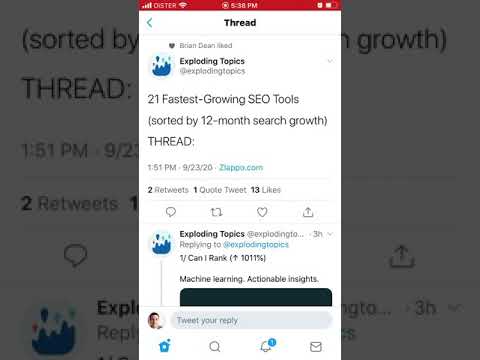Twitter permet compartir fàcilment els tuits d'altres persones mitjançant la funció Retweet. Quan torneu a retuitejar les idees, els mitjans de comunicació o els enllaços d'una altra persona, tindreu l'opció d'afegir els vostres propis pensaments a sobre de la cita. Si no voleu afegir res, simplement podeu retuitejar sense fer cap canvi; ambdues opcions afegeixen automàticament el nom de Twitter de l'usuari original i la paraula "retuitejat" a la cita perquè els vostres seguidors coneguin la font. Aquest wikiHow us ensenya a citar el tuit d'una altra persona a Twitter.
Passos
Mètode 1 de 2: citar un tuit

Pas 1. Desplaceu-vos fins al tuit que vulgueu citar
Si voleu poder citar el tuit mentre afegiu els vostres propis pensaments o comentaris, podeu fer-ho fàcilment mitjançant aquest mètode.

Pas 2. Feu clic o toqueu el botó de retuit
És la icona de sota del tuit que sembla dues fletxes que formen un quadrat. Això obre una finestra que previsualitza el tuit i us ofereix opcions per afegir els vostres propis pensaments.
Si torneu a retuitejar un article de notícies, és possible que vegeu una finestra emergent que us demani que llegiu l'article abans de tornar-lo a fer. Podeu fer clic o tocar l’enllaç per veure l’article o bé tocar Tweet de pressupost per continuar.

Pas 3. Introduïu els vostres propis pensaments
Quan retuiteu una cita, podeu escriure el vostre propi text, afegir fins a quatre fotos, adjuntar un vídeo o incloure un GIF.

Pas 4. Feu clic o toqueu Retuiteja
Comparteix el tuit original com a pressupost amb el vostre propi comentari i / o mitjà adjunt. El nom i el nom d’usuari de la persona que originalment va fer el tuit apareixen just a sobre de la cita.
Mètode 2 de 2: retuitejar

Pas 1. Desplaceu-vos fins al tuit que vulgueu citar
Si no voleu afegir el vostre propi comentari al tuit que citeu, podeu retuitar-lo tot sol. La paraula "retuitejat" apareixerà a sobre del tuit als canals d'informació de la gent perquè sàpiguen que s'ha tornat a fer.
A partir d’octubre de 2020, Twitter mostra automàticament l’opció d’afegir els vostres propis comentaris quan feu un tuit. Això no vol dir que hagueu d'afegir els vostres propis pensaments només per retuitejar alguna cosa, però al principi pot semblar així

Pas 2. Feu clic o toqueu el botó de retuit
Són les dues fletxes que formen un quadrat sota el tuit. S'obre una finestra que mostra una vista prèvia del tuit. També us dóna l’oportunitat d’afegir els vostres propis comentaris, però en aquest cas només farem un retuit per si mateix.
Si citeu un article de notícies, és possible que vegeu un missatge que us recorda que heu llegit l'article abans de tornar a retuitar el títol. Feu clic o toqueu l'enllaç per llegir l'article si voleu, o seleccioneu Tweet de pressupost per continuar.

Pas 3. Feu clic o toqueu Retuit
El tuit original es torna a compartir a la vostra pròpia cronologia.
Vídeo: mitjançant aquest servei, es pot compartir informació amb YouTube